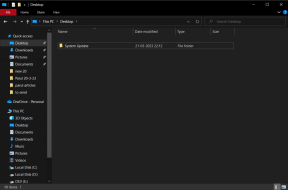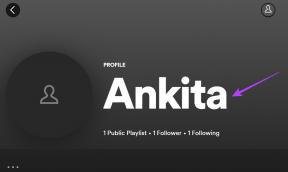IPhone または iPad を消去して販売の準備をする方法
その他 / / November 09, 2023
素晴らしい点の 1 つは、 iOSデバイス 再販に関しては、ほとんどの携帯電話やタブレットよりも優れた価値を維持できるということです。 つまり、iPhone または iPad を購入してから 1 ~ 2 年後には、手放すか譲渡することになるでしょう。 家族の一員に.

その前に、電子メールなどの個人データが一切含まれていないことを確認する必要があります。 写真、ビデオ、またはアプリが含まれています。 それを完全に拭き取る必要があります。 そして、それを行うのは簡単です、とても、とても簡単です。 最近古いiPad Miniを売ってRetinaモデルにアップグレードしましたが、この消去プロセスには数分しかかかりませんでした。
始める前に、すべてのデータの完全なバックアップを作成していることを確認してください。 これは iCloud 経由で行うこともできますが、デバイスをコンピュータに接続して行うこともできます。 iTunes経由でバックアップを取る. こうすることで、新しいデバイスを入手したときにバックアップを復元するだけで、アプリ、連絡先、アプリ データ、写真などを含むすべてのデータが古いデバイスにあった状態にすぐに戻ります。
明示的に希望しない限り、新しいデバイスのセットアップに何時間も費やす必要がなくなります。 新しいデバイスにクリーン インストールすると、 バッテリー寿命 そして混乱を理解してください。
バックアップを取得したので、始めましょう。
iMessage からサインアウトする
iPhone から Android デバイスに移行する場合は、サインアウトすることをお勧めします。 iメッセージ 同じように。 電話に送信されたメッセージが新しいデバイスではなく iMessage に送信されるという問題が報告されています。

現在 iPhone をお持ちの場合は、次のサイトにアクセスしてください。 設定 -> メッセージ そして電源を切ります iメッセージ. iPhone にアクセスできなくなった場合は、Apple のオンラインを使用してください iMessage登録解除ツール.

「iPhoneを探す」を無効にする
デバイスをワイプする前に、「Find My iPhone」と呼ばれる Apple のデバイス追跡サービスからサインアウトする必要があります。 これは、このデバイスが正式にあなたの手を離れたことを意味します。

それで、まず、に行きます 設定 -> iCloud そして切り替えます iPhoneを探す. パスワードを入力してタップします 消す.
iPhone と iPad からすべてを消去
次に、コンテンツの削除について説明します。 そのための設定があります。 に行く 設定 -> 一般的なをタップし、下にスクロールして リセット.
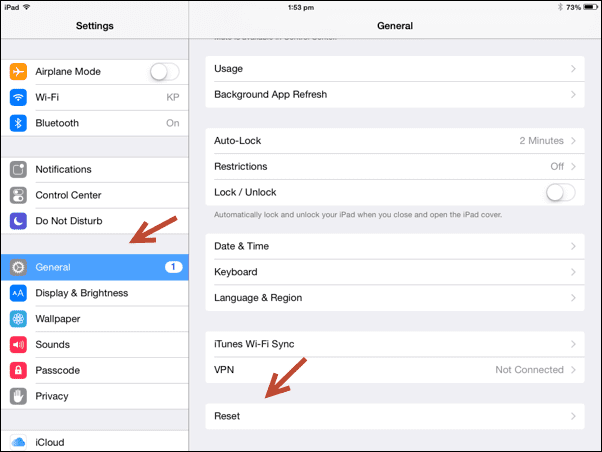
今すぐタップしてください すべてのコンテンツと設定を消去する. デバイスは確認を求めます。 タップする iPhoneを消去する (または iPadを消去する).

これによりデバイスからすべてのデータが削除されるため、再度プロンプトが表示されます。 確認するには、 をタップします iPhoneを消去する (または iPadを消去する).
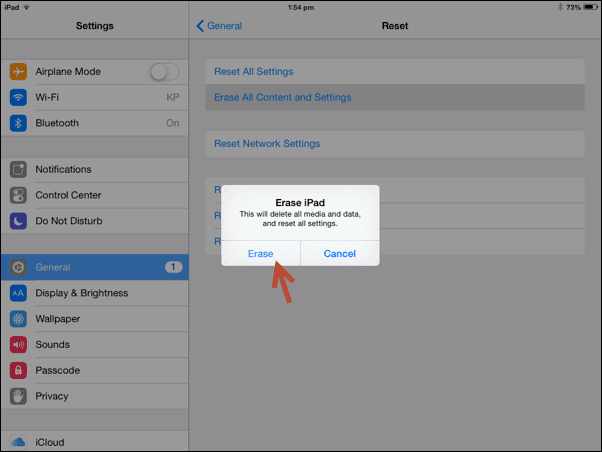
これで、iPhone または iPad が再起動します。 これにはかなり時間がかかりますので、慌てないでください。 ここで iOS はすべてのデータを削除します。
再起動すると、最初に起動したときと同じ設定画面が表示されます。
何を手に入れましたか?
さて、iPhone または iPad を売る準備が整ったところで、代わりに何を手に入れるつもりでしょうか? 以下のコメント欄でお知らせください。
最終更新日: 2022 年 2 月 3 日
上記の記事には、Guiding Tech のサポートに役立つアフィリエイト リンクが含まれている場合があります。 ただし、編集上の完全性には影響しません。 コンテンツは公平かつ本物のままです。